Relatórios de exploração de funil GA4: guia para iniciantes
Publicados: 2023-08-31Quer ver como os visitantes do seu site estão progredindo e fluindo através de um funil analítico em seu site? Um relatório de exploração de funil GA4 pode mostrar o sucesso do seu funil, além de onde os visitantes do seu site o estão abandonando. Isso torna os funis extremamente úteis para analisar como você pode melhorar seu site e expandir seus negócios.
Com um relatório de funil do Google Analytics, você pode analisar qualquer funil em seu site, inclusive para compras de comércio eletrônico, inscrições, doações e muito mais.
No entanto, construir um relatório de exploração de funil não é muito fácil. Especialmente para iniciantes no GA4funn, pode ser bastante desafiador!
Neste artigo, mostraremos passo a passo como criar um relatório de exploração de funil GA4. Também abordaremos um atalho incrível para usuários de WooCommerce e Easy Digital Downloads.
O que é um relatório de exploração de funil GA4?
Um relatório de exploração de funil do Google Analytics é um relatório visual que mostra como os visitantes estão navegando em um funil em seu site, incluindo onde o estão abandonando.
Por exemplo, se você tiver um site de comércio eletrônico, seu funil pode ser assim:
Visualize um item » clique em adicionar ao carrinho » visualize a página de finalização da compra » conclua uma compra.
Um relatório de funil mostrará cada etapa do funil e informará quantos usuários o estão abandonando em cada etapa.
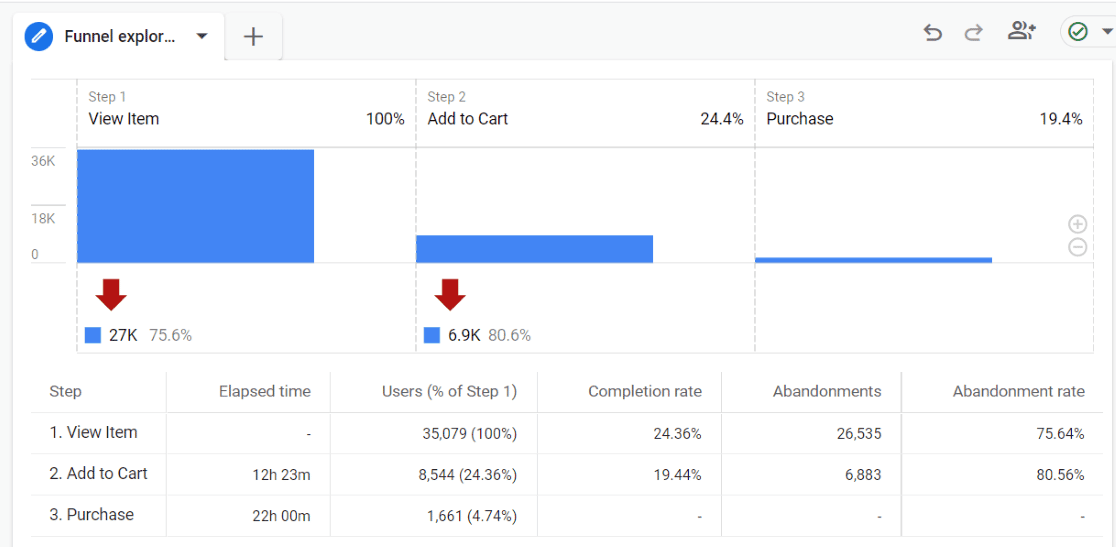
Se o seu objetivo em seu site é fazer com que os usuários enviem um formulário, você pode criar um funil com estas etapas: Chegar ao seu site em qualquer página »visitando a página do formulário» visitando a página de agradecimento.
Como criar um relatório de exploração de funil GA4
Pronto para criar sua exploração de funil do Google Analytics? Vamos criar um passo a passo.
Etapa 1: crie uma exploração de funil
A primeira coisa que você precisa fazer é acessar o Google Analytics, clicar na guia Explorar e, em seguida, clicar na opção Em branco :
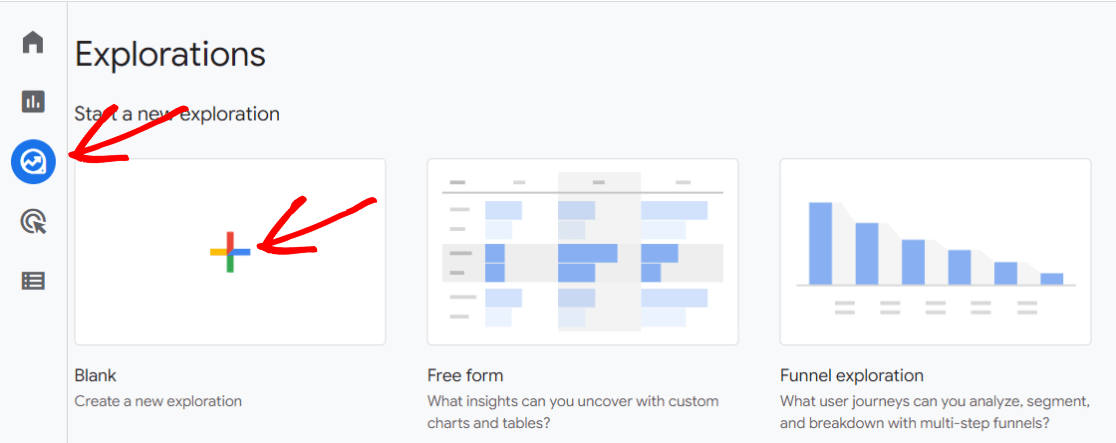
Existe um modelo de exploração de funil com o qual você pode começar se quiser ver um exemplo de funil, mas pode ser confuso começar ao tentar criar o funil que faça sentido para o seu site. O Google configura isso com várias configurações já definidas.
Etapa 2: escolha as opções de relatório
Agora, daremos um nome ao nosso relatório e escolheremos o intervalo de datas e, em seguida, escolheremos Funil no menu suspenso Técnica :
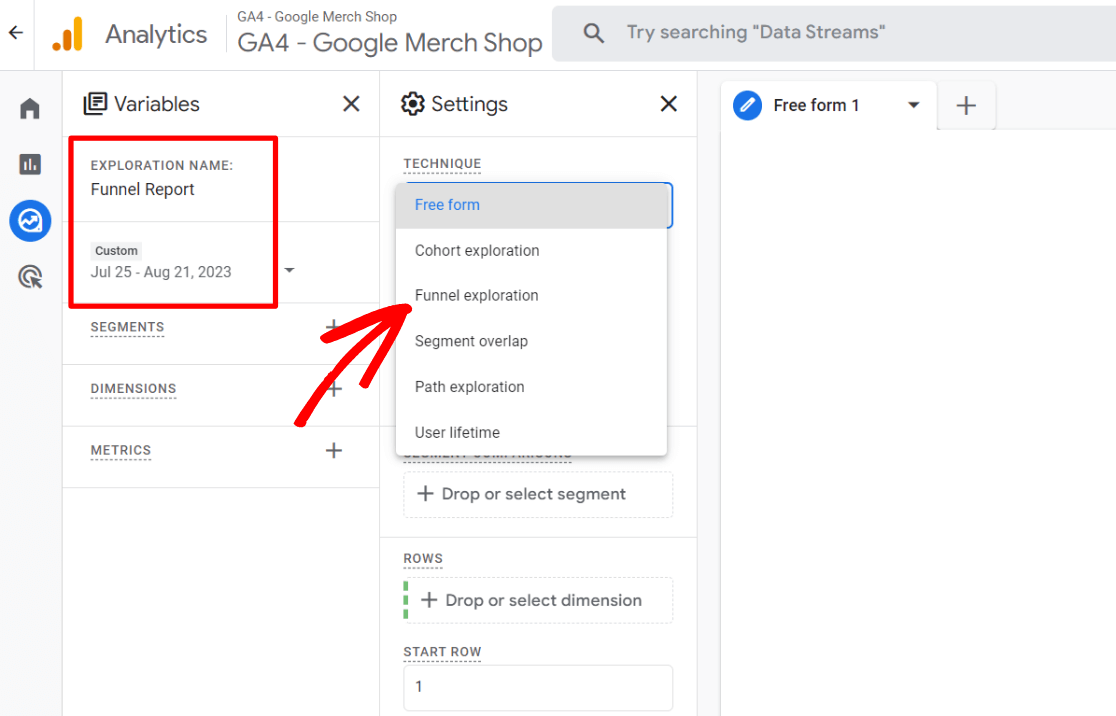
Etapa 3: adicionar etapas
Agora é hora de construir as etapas do seu funil. Para fazer isso, comece clicando no ícone de lápis na caixa Etapas :
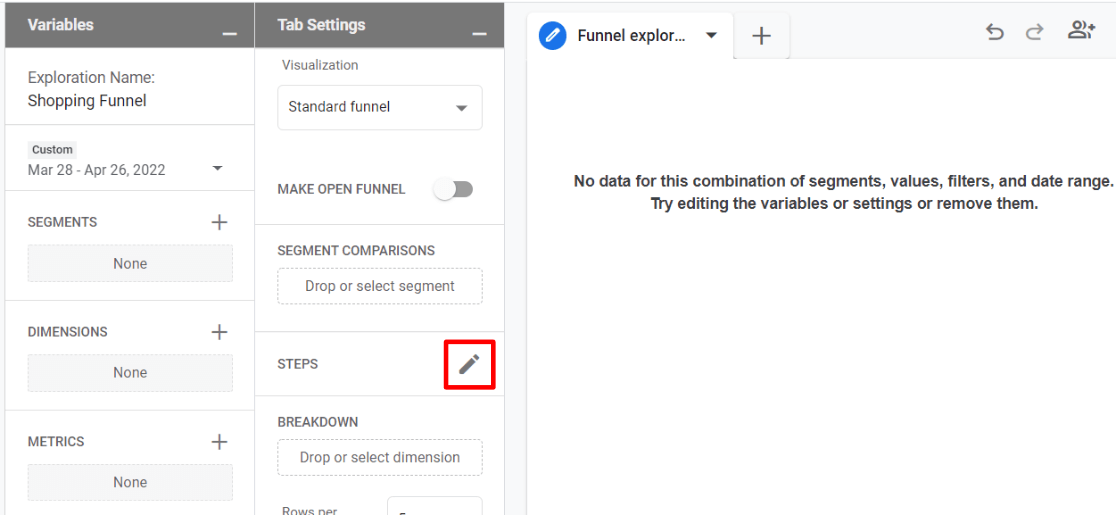
É aqui que você pode criar as etapas do funil para construir qualquer tipo de funil que desejar. Na tela de construção de etapas você verá onde pode nomear sua etapa, onde adicionar uma condição e onde adicionar outra etapa:
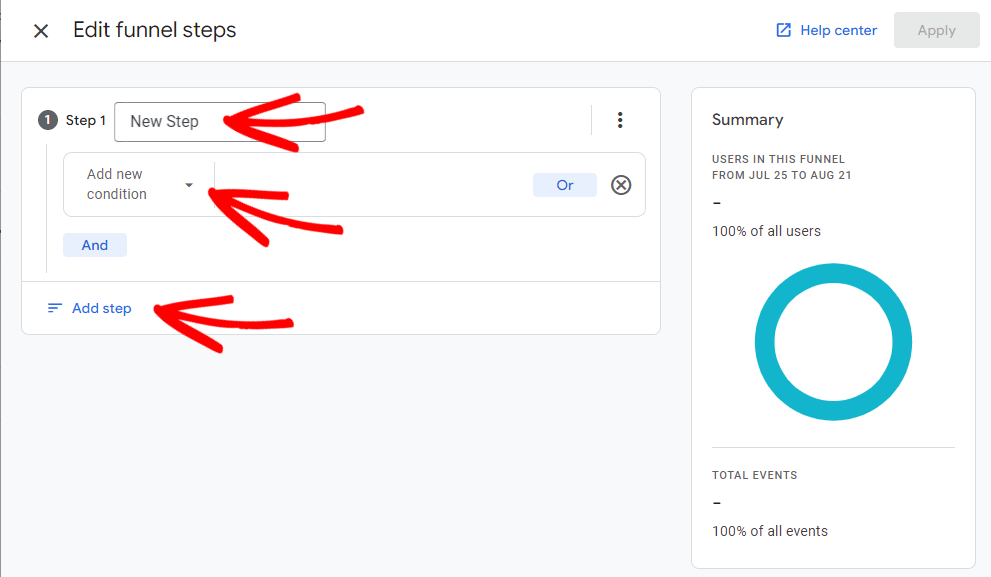
O cartão Resumo no lado direito mudará conforme você avança para mostrar quantos usuários serão incluídos em seu funil. É uma grande ajuda garantir que você esteja construindo um funil livre de erros.
Ao clicar em Adicionar nova condição , você notará que existem inúmeras opções para construir seu funil. Embora isso seja incrível para a construção de funis, pode ser bastante cansativo para alguém que está apenas aprendendo a usar o relatório!
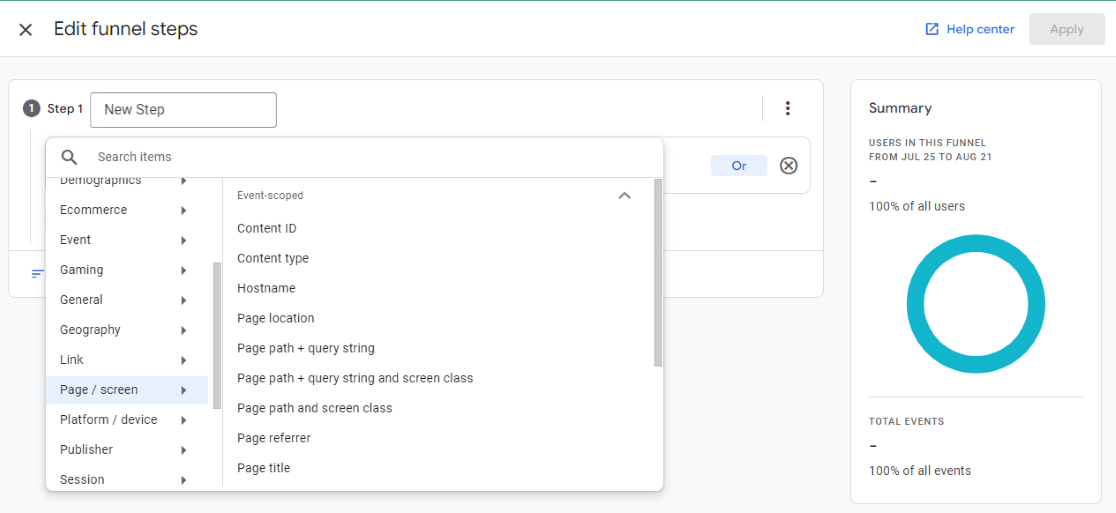

Em geral, se você estiver construindo um funil para sua loja de comércio eletrônico, poderá usar eventos para suas etapas, como visualizar_item, adicionar_ao_carrinho e comprar. Ou você pode optar por usar URLs de página que sigam as etapas exatas do seu processo de finalização de compra, como visitar a página do carrinho, depois a página de finalização da compra e, por fim, a página de confirmação.
Vamos dar uma olhada em como seriam as etapas do funil de comércio eletrônico se usássemos os eventos:
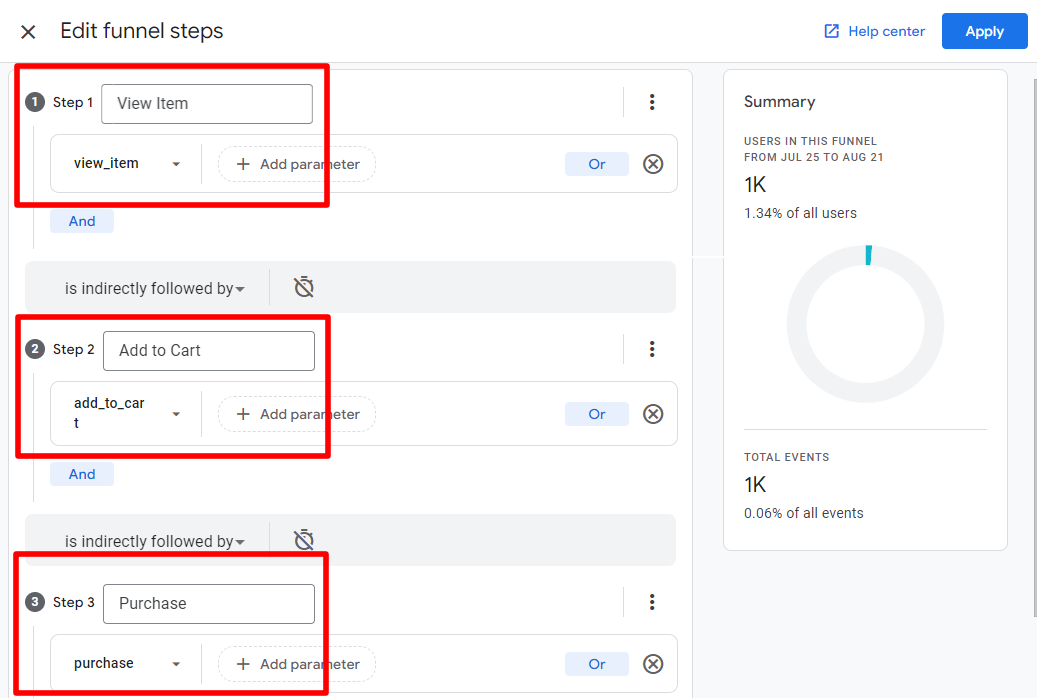
Você pode ver que usar view_item na etapa um, add_to_cart na etapa dois e comprar na etapa três resultará em cerca de 1.000 usuários após aplicar o funil no período do relatório.
Então, depois de clicarmos em Aplicar , obtemos nosso relatório de funil de comércio eletrônico:
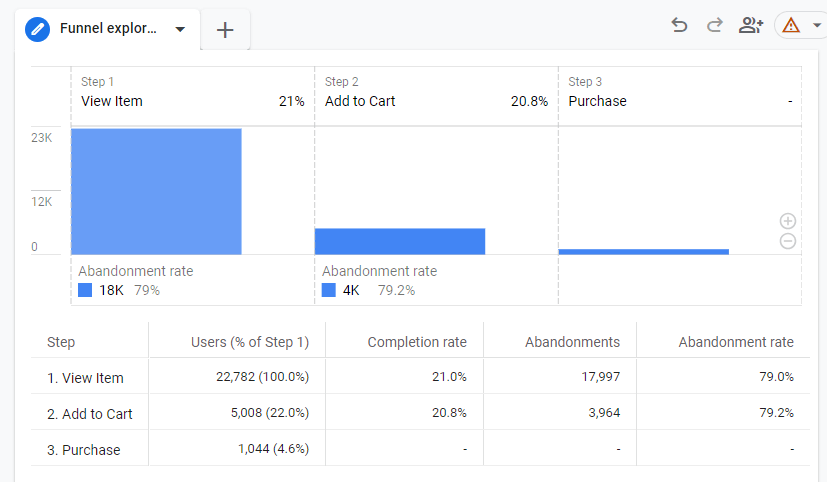
Em cada etapa, você pode ver quantos usuários concluíram a etapa e quantos abandonaram o funil naquele ponto. Assim, no exemplo acima, a taxa de abandono é de 79% no primeiro passo. Isso significa que, dos usuários que visualizaram um item, 79% saíram sem nunca adicionar um item ao carrinho. Das pessoas que adicionaram algum item ao carrinho, 79,2% saíram sem finalizar a compra.
Etapa 4: analise o exemplo do Google
Para realmente ter uma ideia do que é possível fazer com relatórios de funil, vamos dar uma olhada no exemplo do Google. Volte para a guia Exploração e clique em Exploração de funil :
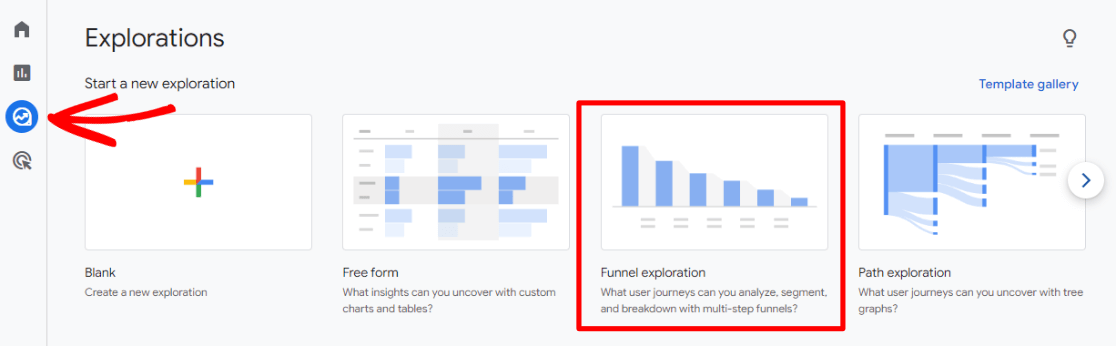
Você verá um relatório feito automaticamente. Observe como eles têm a categoria Dispositivo na caixa Discriminação – isso faz com que o funil mostre a categoria do dispositivo para cada etapa:
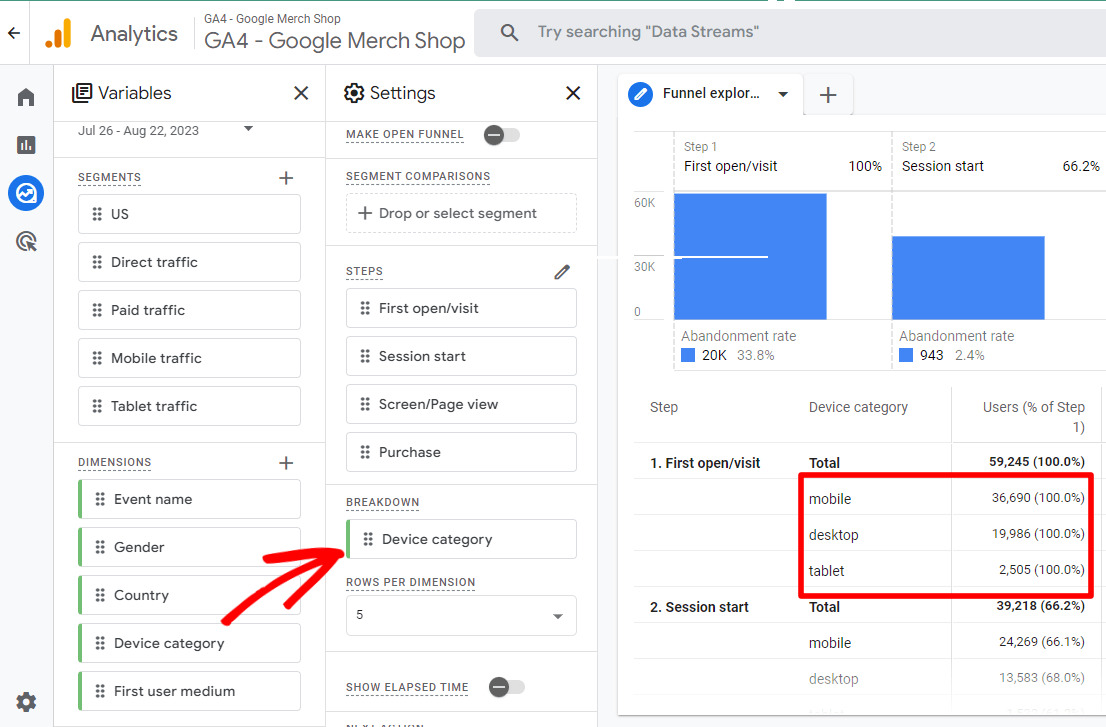
Isso é muito útil para ver como o tráfego de cada dispositivo está navegando em seu site. Um deles tem uma taxa de abandono muito maior que os outros? Talvez esses usuários estejam achando difícil ou confuso navegar em seu site.
Eles também possuem segmentos pré-carregados no relatório. Tente arrastar dois deles para a caixa Comparações de segmentos para ver como isso altera o relatório:
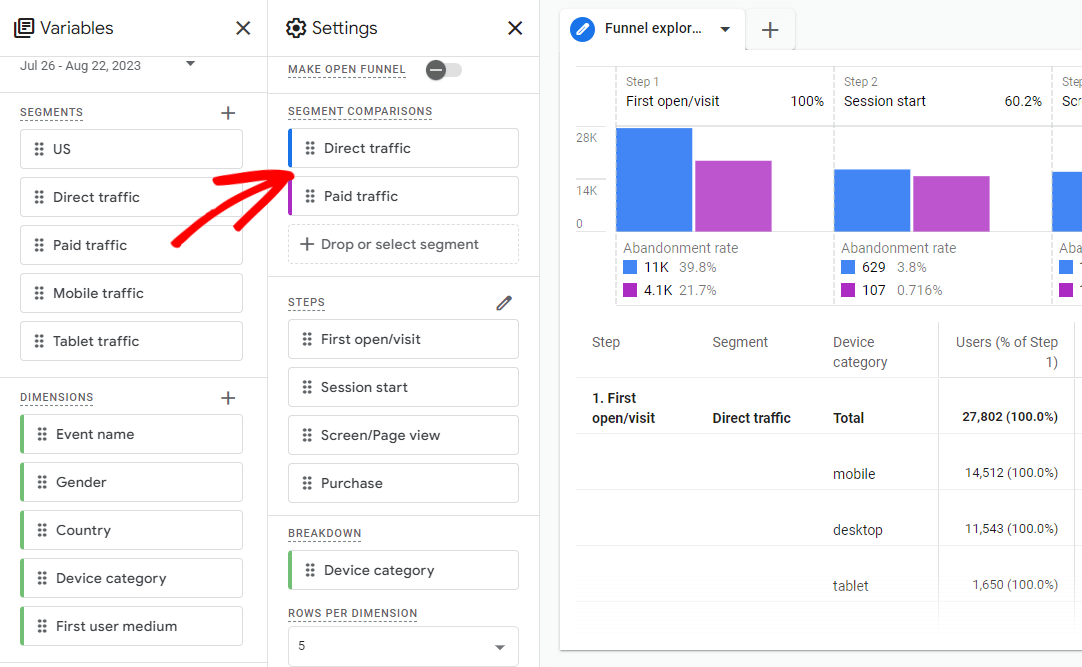
Existem tantas possibilidades com relatórios de funil! A melhor maneira de aprender como eles funcionam é simplesmente brincar com sua construção.
Funis de comércio eletrônico no WordPress de maneira simples
Se você é usuário de WordPress e WooCommerce ou Easy Digital Downloads, há uma maneira muito mais fácil de ver um relatório de funil de comércio eletrônico. Basta instalar o MonsterInsights e faremos um para você!
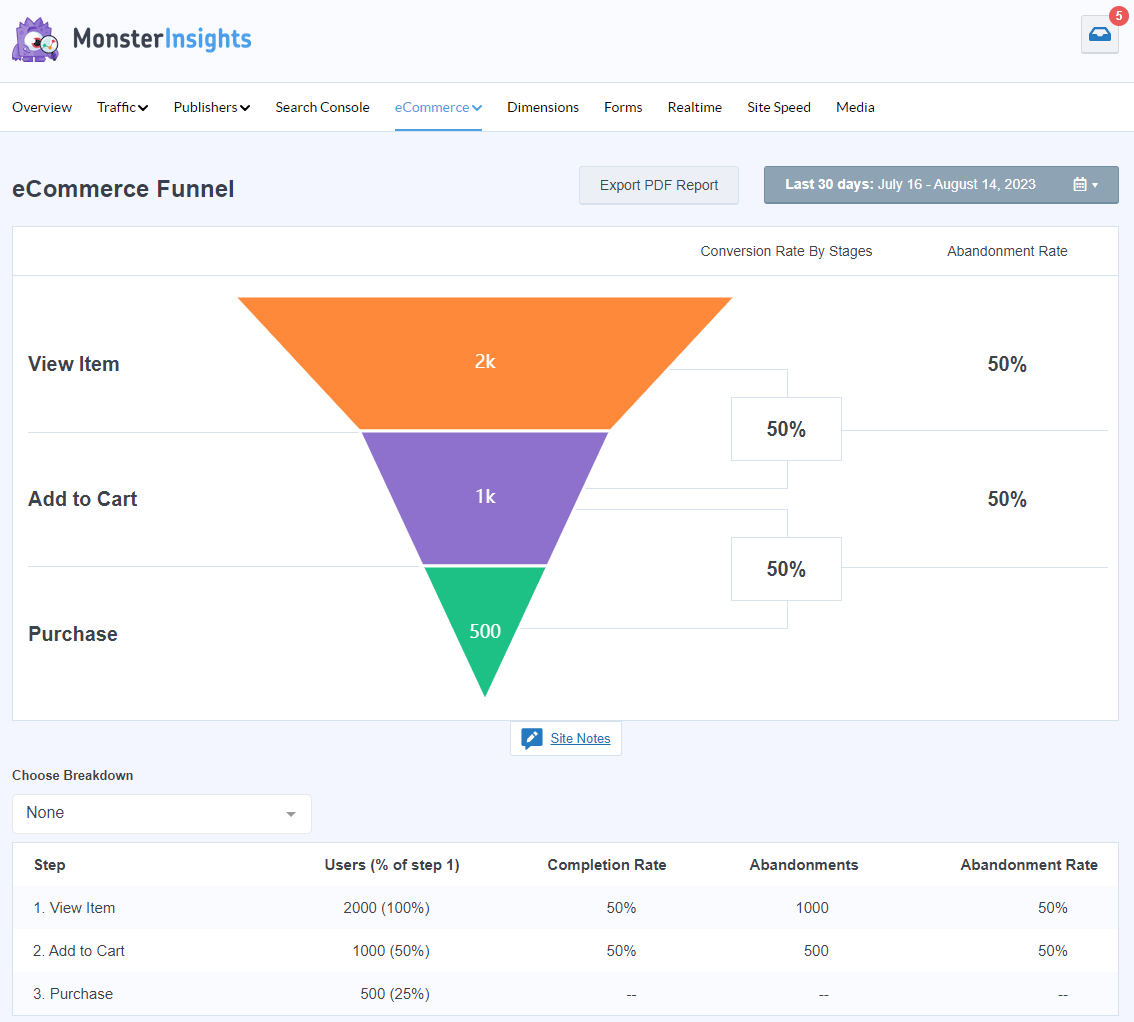
MonsterInsights é o melhor plugin do Google Analytics para WordPress. Ele permite que você conecte facilmente seu site WordPress ao Google Analytics (sem necessidade de mexer em nenhum código) para que você possa visualizar todos os dados mais importantes diretamente no painel do WordPress.
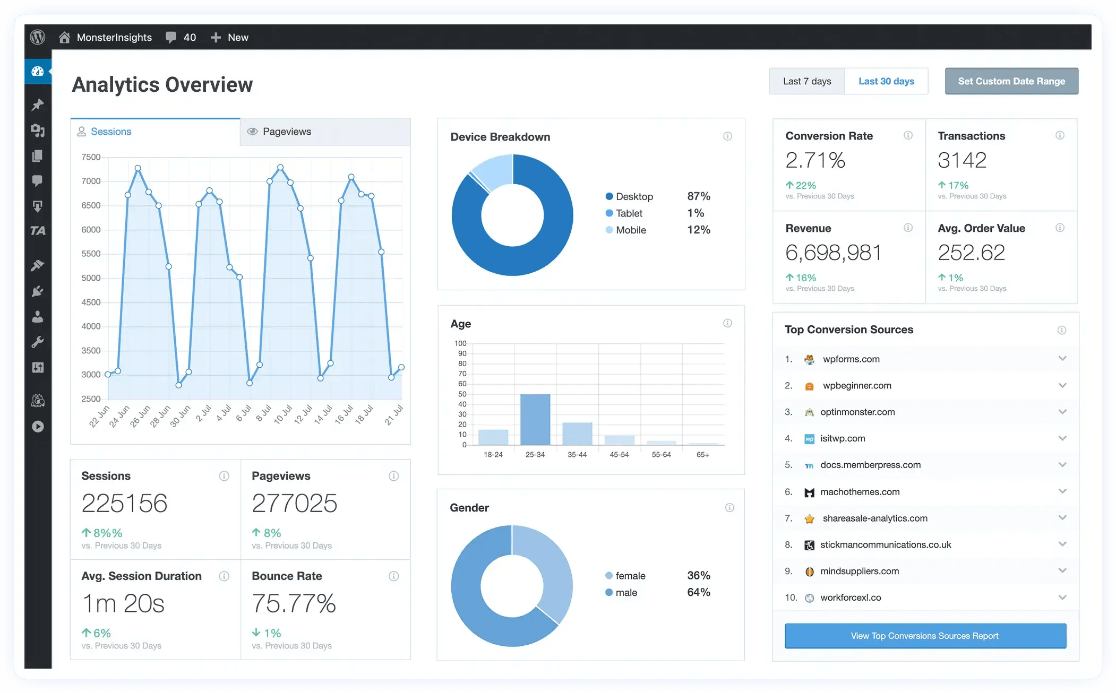
Além disso, com o clique de um botão, você pode configurar recursos de rastreamento sofisticados, como rastreamento de eventos, rastreamento de comércio eletrônico, rastreamento de jornada do usuário, rastreamento de formulário, rastreamento de dimensão personalizada, rastreamento de link externo e muito mais.
Depois de instalar e configurar o MonsterInsights Pro, ele criará automaticamente um relatório de funil de comércio eletrônico para você, diretamente no painel do WordPress.
Você obterá uma lista completa de relatórios, incluindo:
- Conversões da página de destino
- Resumo de comércio eletrônico
- Relatório de jornada do usuário para cada compra
- Campanhas
- Velocidade do site
- Consultas do Search Console
- E mais!
Comece com MonsterInsights agora.
Para recapitular: como você configura explorações de funil no GA4?
- Na guia Explorações do Google Analytics, clique para criar um relatório em branco.
- Dê um nome ao seu relatório, escolha um período e escolha Exploração de funil no menu suspenso Técnica.
- Adicione etapas ao seu relatório.
- Revise o relatório de exemplo do Google para ter uma ideia de tudo o que os relatórios de funil podem fazer!
Esperamos que você tenha aprendido muito sobre como criar relatórios de exploração de funil GA4. Você também pode querer verificar:
Como criar relatórios personalizados do Google Analytics 4 (passo a passo)
Como rastrear eventos de adição ao carrinho no Google Analytics (maneira fácil)
11 melhores plug-ins para criação de funil de vendas para WordPress
Análise da jornada do cliente de comércio eletrônico: guia WordPress
9 principais métricas e KPIs de comércio eletrônico para rastrear no Google Analytics 4
Ainda não usa MonsterInsights? O que você está esperando?
E não se esqueça de nos seguir no Twitter, Facebook e YouTube para obter mais dicas e tutoriais úteis do Google Analytics.
